腾达(Tenda)W311R修改LAN口IP文档
- 格式:docx
- 大小:141.79 KB
- 文档页数:2

tenda无线路由器如何更改lan口地址
推荐文章
腾达路由器怎么设置Client+AP模式热度:腾达路由器连接上但上不了网怎么办热度:腾达路由器进不去怎么办热度:腾达路由器无线信号扩展器怎么设置热度:腾达路由器网址进不去怎么办热度:在短短的几十年里,网络信息技术高速发展,网络已经成为人们生活中、工作中必不可少的工具。
路由器做为连接各个用户的结点,在网络中承担着网络的组建和数据包转发的重任。
那么你知道tenda腾达无线路由器如何更改lan口地址吗?下面是店铺整理的一些关于tenda腾达无线路由器更改lan口地址的相关资料,供你参考。
tenda无线路由器更改lan口地址的方法
第一步:在浏览器中输入:192.168.0.1 按回车键,在跳转的页面中输入密码 admin 点击“确定”。
第二步:点击“高级设置”或者页面右上角的“高级设置”。
第三步:点击“LAN口设置”输入新的LAN口地址-点击确定-重启后生效。
注意:LAN口ip修改完成后,下次登录路由器请使用192.168.8.1。

腾达路由器设置ip地址
腾达路由器设置ip地址
工具/原料
电脑一台
路由器一台
腾达路由器设置ip地址
1开启电脑,路由器,让电脑连接路由器,然后打开浏览器输入路由器管理地址和密码登录。
路由器默认管理地址:192.168.0.1 默认密码:admin
修改腾达路由器登录地址(LAN口地址).
修改腾达路由器登录地址(LAN口地址).
2单击“高级设置”选择“LAN口设置”,默认的LAN口IP地址为 192.168.0.1
请不要随意修改子网掩码哦!建议默认即可!
修改腾达路由器登录地址(LAN口地址).
3我们可以修改为192.168.2.1 ,然后单击“确定”即可,以后我们要管理路由器就需登录192.168.2.1才能管理路由器,192.168.0.1以失效。
修改腾达路由器登录地址(LAN口地址).
注意事项
注意路由器管理地址和登录密码是否正确,路由器默认登录地址和密码在路由器背面和说明书上都有说明。
注意LAN口的IP地址要为有效的ip地址哦!如可以设置为192.168.3.1 等等类是的地址。
拓展:如何获取管理界面的IP地址:
1、查看D-Link无线路由器底部的标签,上面给出了路由器出厂时默认的管理地址、登录用户名和密码。
2、查看D-Link无线路由器的说明书,一般说明书上都会给出登录地址的`。
3、查看电脑IP地址中的默认网关,默认网关地址就是D-Link无线路由器的管理界面登陆地址。
注意:
1和2两种方式只能够获取到D-Link路由器出厂时的默认管理IP 地址,无法获取到修改后的管理界面IP地址;方法3可以获取到修改后的管理界面的IP地址。

腾达路由器设置步骤
腾达无线路由器设置指南如下:
1.用网线连接腾达无线路由器和电脑。
2.在浏览器中输入:192.168.0.1 并按回车键。
3.在弹出的页面中输入:admin 并点击“确定”。
4.在“设置向导”中选择“ADSL拨号”,并填写相应的用户名和密码。
5.如果选择的是动态IP(也叫动态DHCP或自动获取IP),则在设置页面中选择
“动态IP”。
6.如果选择的是静态IP(即需要手动设置IP地址),则在设置页面中选择“静态
IP”,并填写网络运营商提供的IP地址、子网掩码、网关和DNS等。
7.修改无线密码和无线信号名称,可以点击“无线设置”-“无线安全”,设置无线
密码。
8.修改路由器的管理密码,可以点击“工具”-“系统工具”-“管理密码”,并输入新
的管理密码。
以上是腾达无线路由器的基本设置步骤,具体操作可能会因产品型号和操作系统版本而有所不同,请参考说明书或寻求技术支持。

腾达W311R无线路由器的设置教程
腾达W311R无线路由器是一款性价比比较高的无线路由设备,其配置方法简单、信号稳定。
下面是店铺给大家整理的一些有关腾达W311R无线路由器的设置教程,希望对大家有帮助!
腾达W311R无线路由器的设置教程
打开浏览器,在地址栏中输入路由器的默认IP地址92.168.0.1后按回车键。
并输入正确的用户名和密码并点击“确定”按钮:用户名和密码验证通过后进入管理员模式的欢迎页面:
点击左侧的“无线设置”链接,再点击“无线基本设置”链接在右边打开的“无线基本设置”中按需输入相关参数后点击“保存”按钮:
接着再点击左侧的“无线设置”下的“无线安全设置”链接,在打开的“无线安全设置”界面中设置相关的无线加密参数,建议使用WPA2,设置完成后点击“保存”按钮:
END。

Q:如何实现动态DNS功能?
A:DDNS(动态DNS)服务允许您为动态WAN IP 地址(PPPoE、动态IP接入方式)分配一个固定域名,远程客户端直接可以使用该固定域名来访问路由器提供相关的服务(端口映射、远程WEB管理等)。
具体设置步骤:
1、登陆路由器的管理界面:192.168.0.1,依次展开“系统工具”------“动态DNS”,在右边的页面中就可以查看到路由器所支持动态DNS,目前支持 、 、 等,如下图:
2、建议客户使用的动态DNS,在下拉框中选择“”,然后点击“注册去”,就会打开
相对应的注册网站,注册完成后,把相关的信息填写到路由器,再点“保存”即可,如下图:。
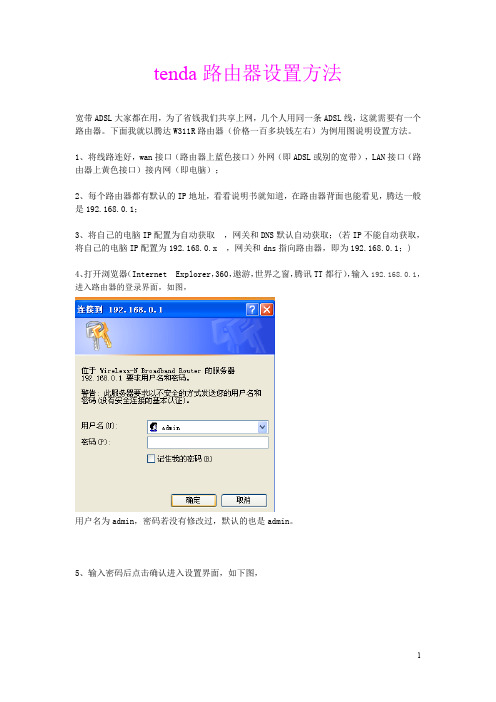
tenda路由器设置方法宽带ADSL大家都在用,为了省钱我们共享上网,几个人用同一条ADSL线,这就需要有一个路由器。
下面我就以腾达W311R路由器(价格一百多块钱左右)为例用图说明设置方法。
1、将线路连好,wan接口(路由器上蓝色接口)外网(即ADSL或别的宽带),LAN接口(路由器上黄色接口)接内网(即电脑);2、每个路由器都有默认的IP地址,看看说明书就知道,在路由器背面也能看见,腾达一般是192.168.0.1;3、将自己的电脑IP配置为自动获取,网关和DNS默认自动获取;(若IP不能自动获取,将自己的电脑IP配置为192.168.0.x ,网关和dns指向路由器,即为192.168.0.1;)4、打开浏览器(Internet Explorer,360,遨游,世界之窗,腾讯TT都行),输入192.168.0.1,进入路由器的登录界面,如图,用户名为admin,密码若没有修改过,默认的也是admin。
5、输入密码后点击确认进入设置界面,如下图,若未出现该界面,点击左边侧栏的“快速设置”,出现该界面,6、点击下一步,对接入ISP类型进行选择,如图,7、以802.1X为例,选择802.1X,点击下一步,进入宽带账号密码输入界面,如图,在用户名密码处输入自己的宽带账号密码。
8、地址模式选择如果你的IP地址是静态IP,则地址模式选择Static,然后输入IP地址,子网掩码,默认网关,DNS服务器等。
若IP地址能够自动获取,则地址模式选择Dynamic,不需要输入子网掩码,默认网关,DNS 服务器等。
点击下一步,点击保存。
进入下一界面,设置全部完成,可以正常上网了。
9、关于无线路由设置,在如下图的左边侧栏点击“无线设置”进入无线设置界面,如上图设置,其中,SSID就是你的无线信号名,即就是电脑搜索到的无线网络名字。
10、点击左侧边栏无线设置下属的“安全设置”进入无线安全设置界面,选择安全模式,即加密模式以WPA2 --个人模式为例,选择该模式,进入如图界面,密钥即为无线密码,WPA--2密钥为8~63个字符,也就是说最少8位数,密钥更新周期可随便设置,一般为3600(关于密钥周期问题如果需要进一步了解可以百度一下,在这里就不一一解释了)。
版权申明是深圳市吉祥腾达科技有限公司注册商标。
文中提及到的其它商标或商品名称均是他们所属公司的商标或注册商标。
本产品的所有部分,包括配件和软件,其版权属深圳市吉祥腾达科技有限公司所有,在未经过深圳市吉祥腾达科技有限公司许可的情况下,不得任意拷贝、抄袭、仿制或翻译成其它语言。
本手册中的所有图片和产品规格参数仅供参考,随着软件或硬件的升级会略有差异,如有变更,恕不另行通知,如需了解更多产品信息,请浏览我们的网站:目录第1章产品简介 (1)1.1产品规格 (2)1.2包装清单 (3)1.3面板指示灯及接口说明 (3)第2章产品安装 (6)2.1硬件安装 (6)2.2网络应用拓扑 (8)第3章如何登陆到路由器 (9)3.1正确设置您的计算机网络配置 (9)3.2登陆路由器 (12)第4章快速设置指南 (14)4.1快速设置向导 (14)第5章高级设置 (18)5.1LAN设置 (18)5.2WAN设置 (19)5.3MAC地址克隆 (21)5.4域名服务器 (22)第6章无线设置 (24)6.1基本设置 (24)6.2无线安全设置 (26)6.3高级设置 (29)6.4WPS设置 (31)6.5WDS设置 (33)6.6无线访问控制 (34)6.7连接状态 (35)第7章DHCP服务器 (36)7.1DHCP服务设置 (36)7.2DHCP列表与绑定 (37)第8章虚拟服务器 (38)8.1端口段映射 (38)8.2DMZ主机 (40)8.3UPNP设置 (41)第9章宽带控制 (42)9.1宽带控制 (42)第10章安全设置 (44)10.1客户端过滤 (44)10.2URL过滤 (46)10.3MAC地址过滤 (48)10.4防网络攻击 (49)10.5远程WEB管理 (50)10.6WAN口PING (51)第11章路由设置 (52)11.1路由表 (52)第12章系统工具 (53)12.1时间设置 (53)12.2DDNS (54)12.3备份/恢复设置 (55)12.4恢复出厂设置 (57)12.5软件升级 (58)12.6重启路由器 (58)12.7修改登录密码 (59)12.8系统日志 (60)12.9退出登录 (60)附录一:常用无线名词解释 (61)附录二:常见问题解答 (63)第1章产品简介感谢您购买W311R 11N无线宽带路由器(以下简称路由器)。
如何更改路由器IP地址TENDA路由器产品常见问题解答为什么我无法登录至宽带路由器设置页面?首先确认路由器与电脑已经正确连接(请参考怎样确认我的电脑与路由器已经正确连接),并且已禁用/卸载所有软件防火墙。
然后检查浏览器的配置。
打开IE,进入工具,点击Internet选项,点击连接,如果曾经创建过连接请选择从不进行拨号连接,再点击局域网设置,清空所有选项。
在Netscape中,进入编辑,点击首选项,进入高级,确定直接连接到互联网被选中。
然后在浏览器地址栏中输入宽带路由器的IP地址,按下Enter键即可进入设置页面。
如果您使用的是TEI6609A2,那么不能登陆界面可能是您的网络中IP冲突造成的,当您遇到这种问题时,您可采取以下步聚进行操作:1、将路由器从网络中断开:将6609A2路由器从您的网路中断开,直接将6609A2接上您的计算机(路由器上不再连接交换机等其他网络设备,路由器的WAN口也不要接上ADSLMODEM连过来的网线)。
2、更新计算机IP地址:如果您的操作系统是windows98,您可以用winipcfg命令来、更新IP地址;如果win2000,可用ipconfig/release和ipconfig/renew来、更新IP地址;最后您可以用ipconfig命令来查看您有没有获取到IP地址,当获取到IP地址时,会显示网关、DHCP服务器IP地址为192.168.1.1。
3、登陆页面,修改IP:打开浏览器,在地址栏中输入192.168.1.1敲回车键,如提示输入用户名与密码则登陆正常。
当不能登陆时请您按住Reset键30秒进行复位,然后再重复第2步操作。
当您登陆进入页面,您修改路由器的IP地址(可修改为192.168.0.100),以免造成网络上IP地址冲突。
当您修改了路由器IP后,请注意您需重新更新您的计算机的IP地址。
4、修改路由器设置,然后将路由器放到网络中去。
相信您局域网中的计算机就可以上网了,而且您可以在局域网中登陆界面进行管理。
tenda无线路由器设置ip的方法
随着智能手机的普及,tenda无线路由器的使用也越来越多,在使用时经常会遇到WIFI信号不稳定的情况。
下面是店铺为大家整理的关于tenda无线路由器设置ip的方法,一起来看看吧!
tenda无线路由器设置ip的方法
首先将无线路由器连上电脑,然后访问路由器的管理地址,打开快速设置网页。
(不会的可参考小编的上一篇经验“腾达无线路由器基本设置教程”)点击高级设置进入无线路由器的高级设置功能。
2 在无线路由器的高级设置的左侧找到LAN口设置,点击打开,然后在IP地址里填入自己需要的IP地址,如192.168.0.50,点确定。
3 这时会弹出网页对话框,提示你更新网络设置,用新的IP登陆。
不管它点确定,这时路由器会重启。
等重启完成后就可以用新的IP地址来访问了。
Q:我不想别人登录到路由器管理界面,可以不可以将路由器的管理地址更改下,怎么改呀?
详细图文解答:
步骤:进入管理界面-点击左边菜单“高级设置”-点击“LAN口设置”-在IP地址框输入管理IP地址(例如192.168.0.60)-点击“保存”,如下图:
保存后,会提示“如果页面没有自动…….然后用新的IP登录”,点击“确定”。
如下图:
以后登录管理界面之前,更改电脑的IP等配置,再在浏览器地址栏输入修改后的管理IP。
如下图:
附:不想让别人登录路由器的管理界面,另一种方法就是更改路由的登录密码(默认是用户名admin,
密码也是admin.),步骤:进入管理界面-在左边菜单点击“系统工具”-再点击“修改登录密码”。